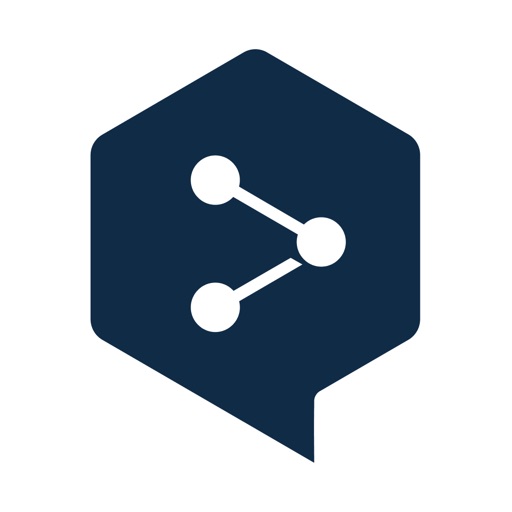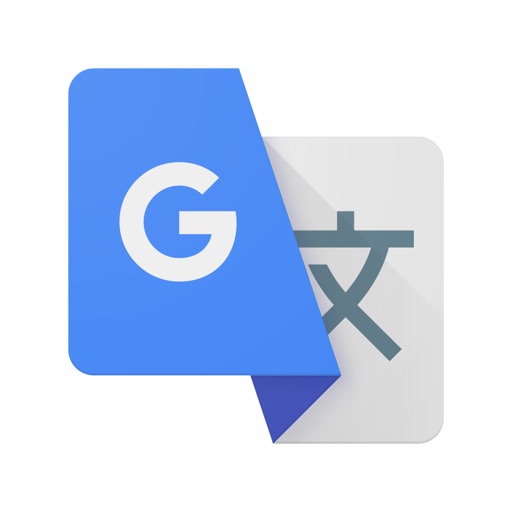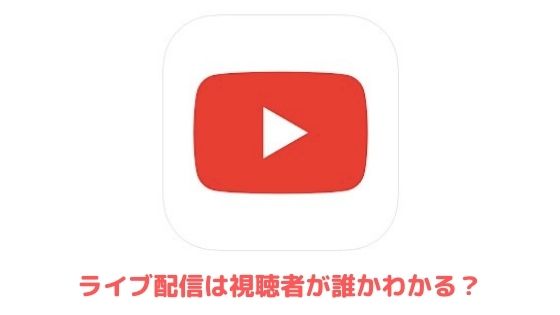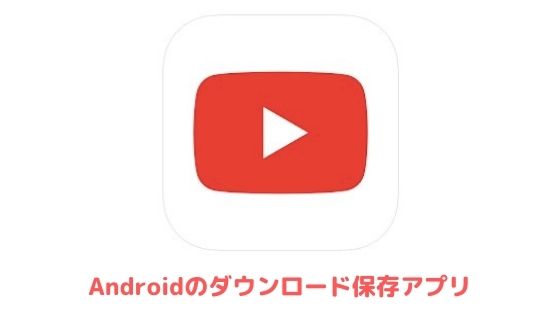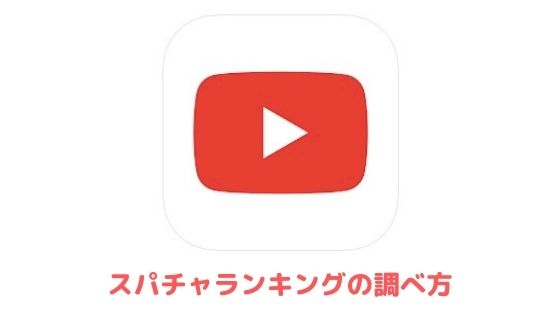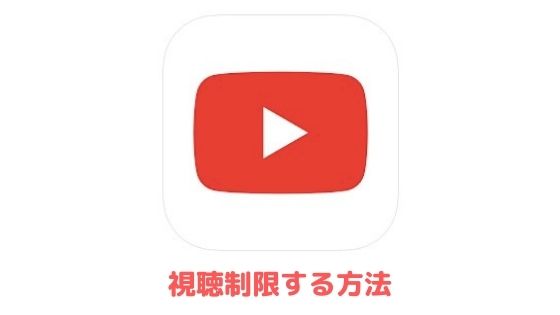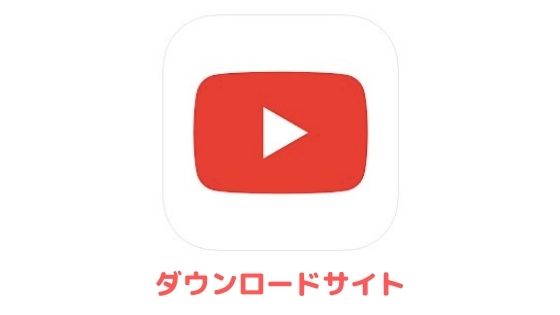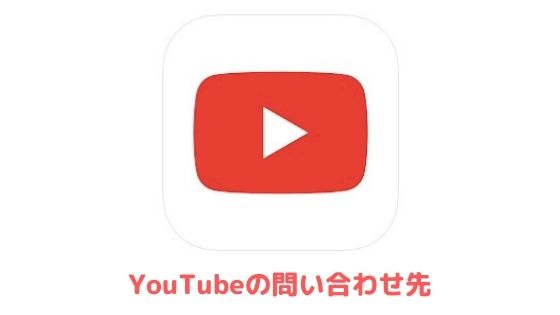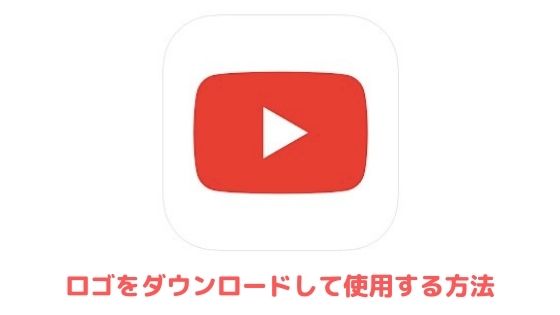YouTubeのコメントを翻訳する方法をご紹介します。
自分の動画に寄せられたコメントを翻訳したい方や洋楽など海外の動画のコメント欄を翻訳したい方の参考になれば幸いです。
YouTubeのコメントを翻訳する方法
Google翻訳
YouTubeアプリをお使いの場合は、まず翻訳したいコメントが投稿されている動画のURLをコピーしてSafariやChromeなどのブラウザで開いてください。
「共有」→「コピー」の順にタップすると動画のURLをコピーできます。
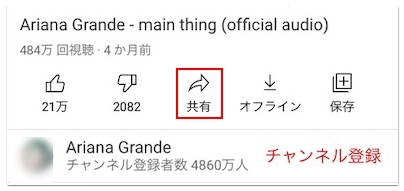
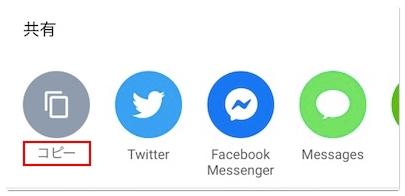
ブラウザで動画を開いたら翻訳したいコメントをコピーして、Google翻訳にアクセスしコメントを貼り付けてください。
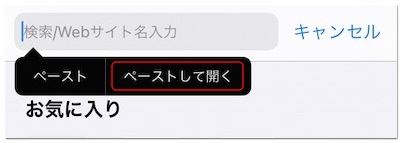
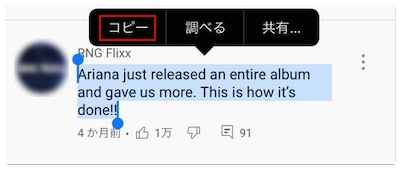
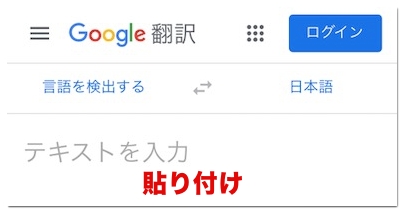
そうすると海外の言語から日本語に翻訳されます。
DeepL翻訳
Google翻訳の翻訳結果に違和感を感じた方は、DeepL翻訳でも翻訳してみてください。
翻訳したいコメントのコピー方法は、上記で解説した通りです。
DeepL翻訳の方が気に入った方はアプリの利用もおすすめです。
Google翻訳に画像をインポートする
コメントをコピーするのに、その都度、ブラウザで開くのがわずらわしい方や翻訳したいコメントが必ずしもコメント欄の上部に表示されているわけではないので、他の方法をお探しの方もいらっしゃると思います。
そのような方はコメントをスクショしてGoogle翻訳のアプリにインポートするという方法もあります。
手順は、まずYouTube上で翻訳したいコメントをスクショします。
コメントをスクショしたら、Google翻訳アプリを開いて、翻訳が英語から日本語になっているか確認してください。
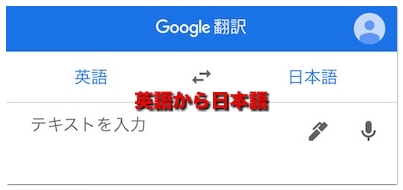
日本語から英語になっている場合は矢印をタップしていただくと、英語から日本語になります。
続いて「カメラ入力」→「インポート」の順にタップし、先ほどスクショした画像を選択してください。
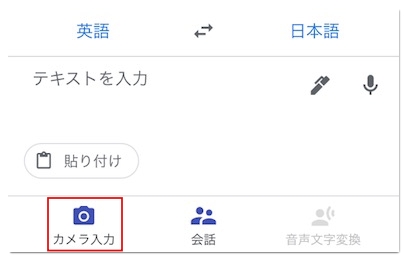
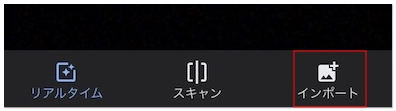
スキャン終了したら、翻訳したいコメントを指でなぞりましょう。
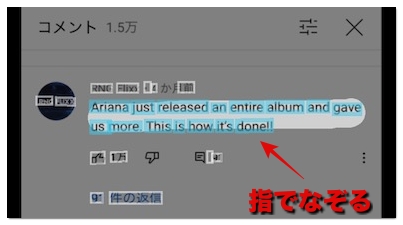
そうすると画面上部に翻訳の一部が表示されるので、矢印をタップしていただくと翻訳の全文を確認できます。
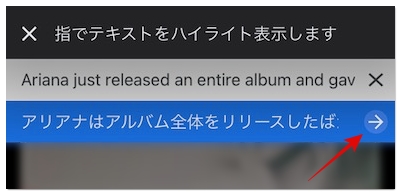
Chromeの拡張機能
パソコンでChromeからYouTubeをご覧の場合は、拡張機能でGoogle翻訳を追加すると便利です。
まずはChromeウェブストアにアクセスして「Chromeに追加」→「拡張機能を追加」の順にクリックしてください。
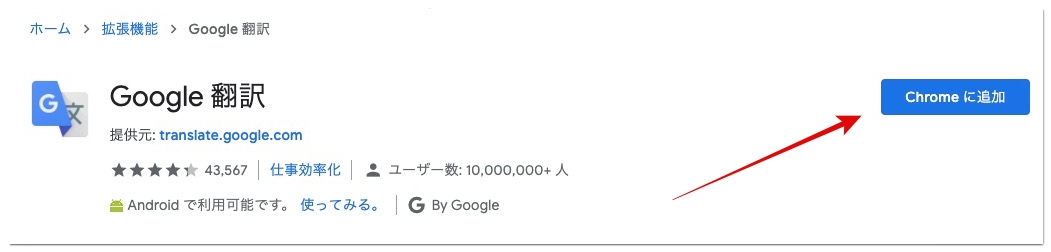
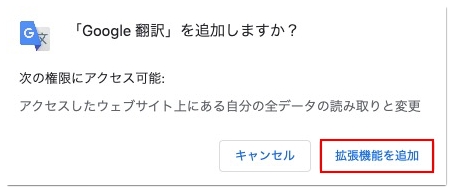
拡張機能にGoogle翻訳が追加されたら、翻訳したいコメントが投稿されている動画を開いて拡張機能のマークを左クリックし「Google翻訳」→「このページを翻訳」の順にクリックしましょう。
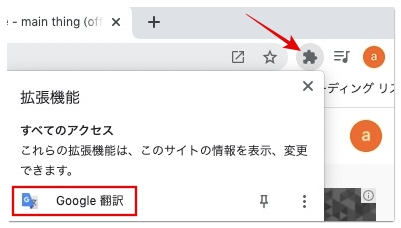
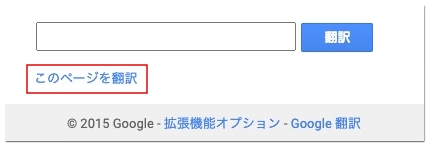
そうすると一つ一つのコメントをコピーして翻訳しなくても全てのコメントが翻訳されます。
Firefoxの拡張機能
パソコンでFirefoxからYouTubeをご覧の場合は、ウェブページを翻訳という拡張機能を追加すると、マウスで選択した箇所を翻訳できるようになります。
まずはウェブページを翻訳の追加ページにアクセスして「Firefoxへ追加」→「追加」→「OK」の順にクリックしてください。
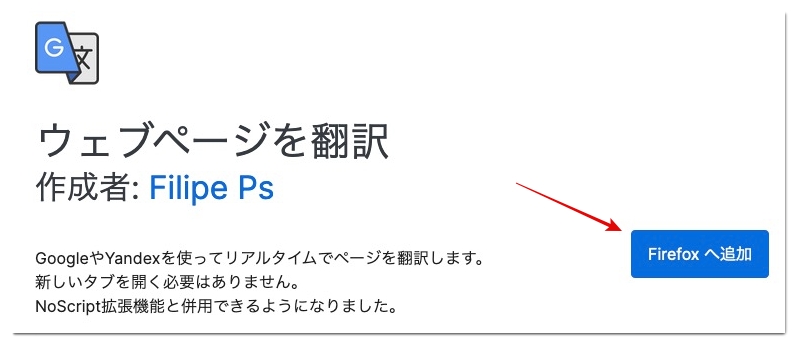
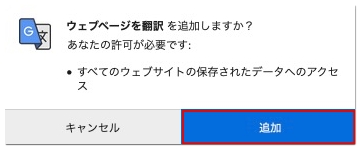
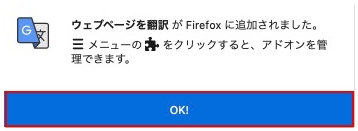
拡張機能が追加されたら、YouTubeを開いて翻訳したいコメントをマウスで選択して右クリックし「選択したテキストを翻訳」をクリックしましょう。
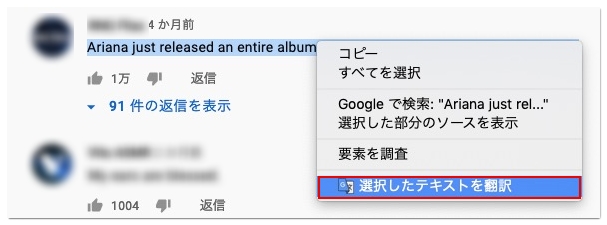
おわりに
YouTubeのコメントを翻訳する方法は以上です。
YouTubeはGoogleの子会社であり、GoogleにはGoogle翻訳という優れたサービスがあるので、両者の統合を期待したいものです。